PXI和PCI初次使用指南
安装Pickering的PCI和PXI卡的快速指南概览
第一步 —— 安装Pickering的驱动软件
磁盘安装
插入DVD,在您的浏览器上会自动显示以下页面。如果没有显示,请重启浏览器然后打开DVD中的“index.html”文件。
接下来点击“Drivers”前往下方的页面:

然后选择PCI and PXI Switch Cards (System 40, 45 and 50) 前往驱动选择页面:

点击Direct IO Driver或VISA driver。目前,这两种驱动都包含在同一个安装文件中,在之后的安装过程中进行选择。
注意:如果板卡是在National Instruments的软件环境中使用,那么在大部分的情况下,在安装过程中应该要选择VISA driver。
网络安装
前往:http://www.pickeringtest.info/downloads/drivers/PXI_Drivers/

选择 Direct IO and VISA (32 & 64-Bit) 下载并运行可执行文件
在安装过程中,您会需要选择VISA或Non-VISA driver。如果您想要使用VISA driver,那么您需要在安装Pickerin的驱动之前先安装National Instruments的VISA驱动。
第二步 —— 安装硬件
关闭您的PCI或PXI硬件系统的电源,然后安装Pickering的板卡。
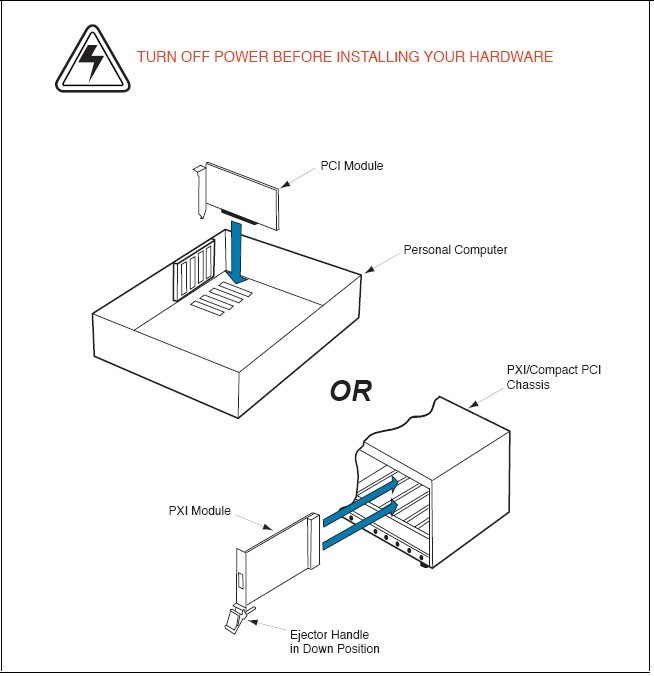
重新打开电源。对于PXI系统,在给电脑上电之前要先给PXI机架上电,以确保PCI总线和板卡在PC BIOS开启之前已上电。
在最初的上电步骤中,Windows会检测到PCI/PXI板卡的存在,然后安装软件驱动。如果没出息这种情况,请仔细检查步骤有没有出错,确保已经安装了驱动并且上电顺序没错。
第三步 —— 测试
运行安装文件夹中的General Soft Front Panel软件面板。该面板要求存在Microsoft .NET 4框架。如果没有安装,可以从Microsoft网站获取该框架的副本,也可以从Pickering的磁盘中安装该框架的副本。
D:\Miscellaneous\dotNet Framework\
The General Soft Front Panel会列出在PCI/PXI系统中查找到的所有板卡。
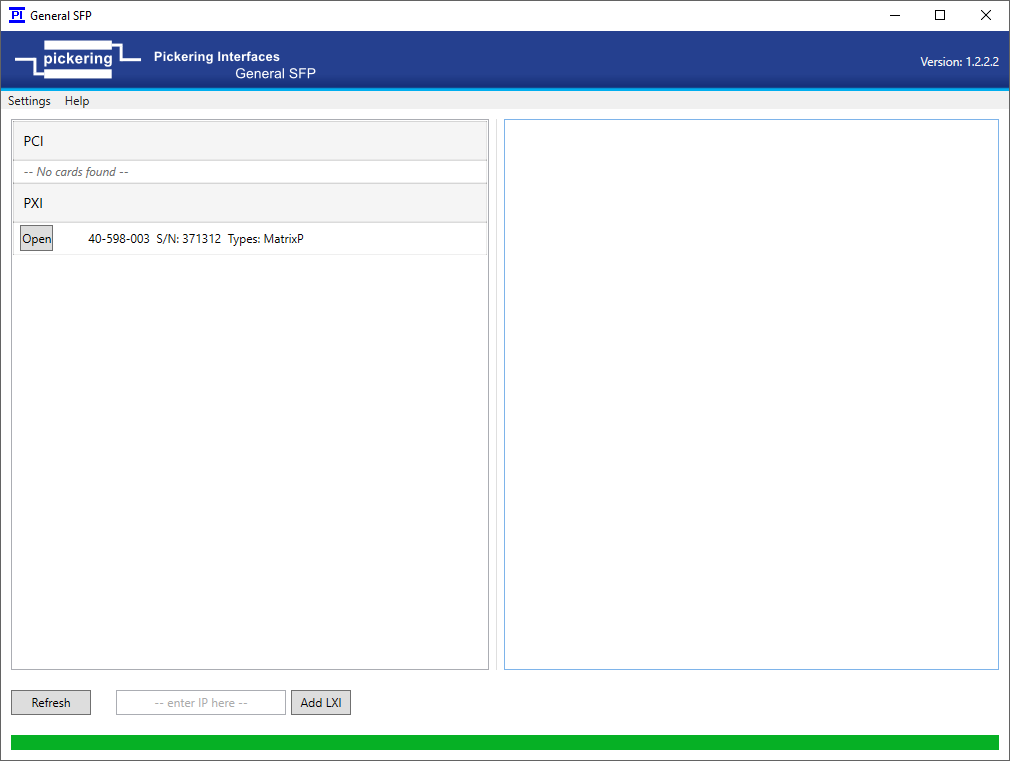
点击某张板卡会出现一个相应的面板,然后选择一个子单元,就可以分别对单个继电器进行操作了。

